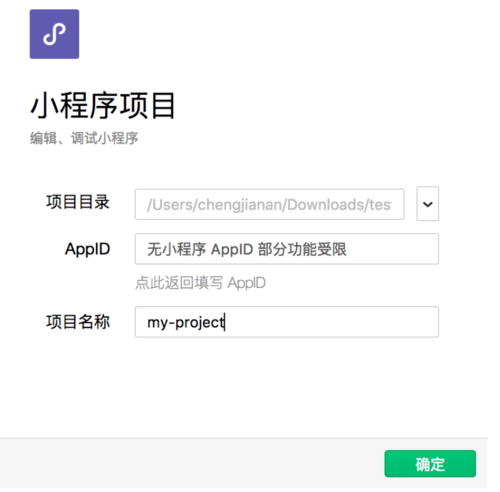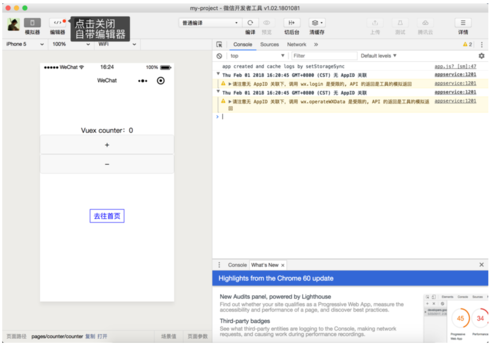初始化一个 mpvue 项目
现代前端开发框架和环境都是需要 Node.js 的,如果没有的话,请先下载 nodejs 并安装。
然后打开命令行工具:
# 1. 先检查下 Node.js 是否安装成功$ node -v v8.9.0$ npm -v5.6.0# 2. 由于众所周知的原因,可以考虑切换源为 taobao 源$ npm set registry https://registry.npm.taobao.org/# 3. 全局安装 vue-cli# 一般是要 sudo 权限的$ npm install --global vue-cli# 4. 创建一个基于 mpvue-quickstart 模板的新项目# 新手一路回车选择默认就可以了$ vue init mpvue/mpvue-quickstart my-project#这一步会让你配置一些选项 其中需要配置你的小程序Appid# 5. 安装依赖,走你$ cd my-project $ npm install $ npm run dev
随着运行成功的回显之后,可以看到本地my-project文件夹根目录中多了个 dist 目录,这个目录里就是生成的小程序相关代码,通过微信小程序开发工具浏览到该目录dist文件夹,在微信小程序开发工具上配置上你的Appid。
搭建小程序的开发环境
这一步比较简单,按照提示一步步安装好就行,然后用微信扫描二维码登陆。 至此小程序的开发环境差不多完成。
调试开发 mpvue
选择 小程序项目 并依次填好需要的信息:
项目目录:就是刚刚创建的项目目录(非 dist 目录)
AppID:没有的话可以点选体验“小程序”,只影响是否可以真机调试。
项目名称。
如图:
1.png
点击“确定”按钮后会跳到正式的开发页面,点击“编辑器”按钮,关闭自带的小程序编辑器。然后如图:
2.png
此时,整个 mpvue 项目已经跑起来了。
用自己趁手的编辑器(或者IDE)打开 my-project 中的 src 目录下的代码试试。
作者:Brighten_Sun
链接:https://www.jianshu.com/p/1d20f5bef73a
点击查看更多内容
为 TA 点赞
评论
共同学习,写下你的评论
评论加载中...
作者其他优质文章
正在加载中
感谢您的支持,我会继续努力的~
扫码打赏,你说多少就多少
赞赏金额会直接到老师账户
支付方式
打开微信扫一扫,即可进行扫码打赏哦